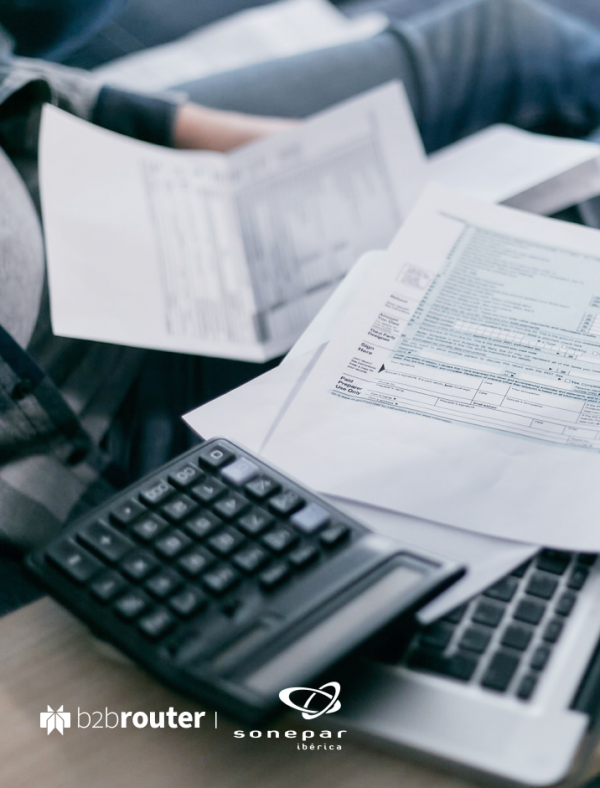
¿Cómo enviar factura electrónica a Sonepar Ibérica?
Si eres proveedores de Sonepar Ibérica y tienes que enviar factura electrónica a tu cliente te podemos ayudar. B2Brouter está conectado con ellos, por lo que te permite crear y enviar la factura electrónica en el formato solicitado por el receptor, de forma sencilla y gratuita. Además, también puedes utilizar la aplicación para facturar a todos tus clientes privados y públicos, nacionales e internacionales.
¿Cómo enviar una factura electrónica a Sonepar Ibérica?
Para poder enviar una factura electrónica a Sonepar, debes seguir estos sencillos pasos:
1. Regístrate en B2Brouter
B2Brouter es una aplicación cloud que te permite enviar y recibir documentos electrónicos con empresas públicas y privadas de todo el mundo. Para empezar a trabajar, es necesario registrarse:
- Escribe tu correo electrónico.
- Introduce una contraseña.
- Acepta las condiciones marcando la casilla.
- Utiliza la opción de Continuar.
Finalmente, recibes un correo electrónico de B2Brouter en la dirección que has informado en el registro. Accede a este correo y utiliza el enlace para activar tu cuenta. Una vez hecho, ya puedes acceder a tu cuenta de B2Brouter indicando el correo y contraseña añadidos anteriormente.
2. Configura tu cuenta en B2Brouter
Una vez creado tu usuario, cuando accedes por primera vez a tu cuenta debes configurar tu cuenta en B2Brouter:
- Selecciona el país.
- Indica tu NIF o DNI.
- Utiliza la opción de Continuar.
- En la siguiente página rellena los datos fiscales y selecciona Continuar.
- Finalmente añade los datos de la persona de contacto y acaba de crear tu cuenta seleccionando Continuar.
Seguidamente se activan todas las opciones de tu cuenta. Aquí puedes ver de forma detallada cómo configurar otras opciones de tu cuenta como los Impuestos, el Método de pago, las Conexiones, entro otros.
3. Crea Sonepar Ibérica como cliente
Una vez configurada tu cuenta en B2Brouter, debes crear Sonepar Ibérica como cliente para poder enviar la factura electrónica. Para ello, a través del menú principal superior, accede a la sección de contactos:

- Selecciona la opción de Añadir contacto.
- En la siguiente página, introduce el NIF de Sonepar Ibérica (A96933510).
- Finalmente selecciona Continuar.
Como Sonepar Ibérica está en el directorio de B2Brouter como empresa verificada, los datos tu cliente se añaden de forma automática.
- Primer accedes a los Datos fiscales (se rellena de forma automática). Selecciona Continuar.
- Seguidamente accedes al Método de envío de las facturas (se selecciona de forma automática). Selecciona Continuar.
- En la siguiente página, accedes a la Método de cobro donde puedes configurar el cobro por defecto para este cliente. Selecciona Guardar.
Tu cliente se crea y ya puedes generar y enviar la factura electrónica.
4. Crea la factura electrónica
Una vez has creado el cliente, ya puedes hacer y enviar la factura electrónica de una forma muy sencilla. Para ello, a través del menú principal superior accede a la sección de Ingresos:

- Utiliza la opción Crear factura.
- Si dispones de alguno de los planes Premium puedes usar la opción de Importar archivo para subir la factura en formato Facturae o UBL y evitar crear la factura de forma manual.
Solo si creas la factura de forma manual:
- En el desplegable Cliente selecciona a Sonepar Ibérica.
- Seguidamente selecciona Continuar.
En la siguiente página puedes empezar a crear la factura navegando a través de las diferentes secciones de la factura, que encontrarás en la parte superior.
Datos generales:
En la parte superior de esta sección, encuentras una nota informativa que te indica los datos obligatorios que debes informar en las facturas de este cliente.
Añade la información general de la factura electrónica, como por ejemplo el número, la fecha y otros datos específicos como el número de pedido, albarán, expediente, etc.
Para que la factura se tramite correctamente, debes informar el número de pedido expedido por Sonepar en la opción de Número de pedido que encuentras activando el botón de Más opciones (solo para las facturas que no son abonos).
Líneas
Asegúrate que, desde esta sección, añades la Referencia del artículo que quieres facturar en cada una de las líneas (solo para las facturas que no son abonos). Para hacerlo sigue estos pasos:
- Utiliza el símbolo del + que encuentras a la derecha de cada línea.
- Se abre un formulario desplegable.
- En la opción de ID producto del vendedor introduce la referencia del artículo.
- Repite este paso en todas las líneas.
Aplica los impuestos a la factura electrónica y añade la información de cada línea. Puedes crear tantas líneas como necesites utilizando la opción de Añadir línea.
Cobro
Configura cómo quieres cobrar la factura, la cuenta donde quieres recibir el pago y el vencimiento de la factura electrónica.
Aplica un descuento o cargo al total de la factura electrónica utilizando el botón Añadir referencias, prepagos, retenciones.
Una vez rellenada toda la información, utiliza la opción Guardar y vista previa que encuentras en la parte inferior de la pantalla.
Aquí puedes ver de forma detallada cómo crear una factura electrónica con B2Brouter.
5. Envía la factura electrónica a Sonepar Ibérica
Una vez has creado y guardado la factura, accedes a la vista previa del documento donde puedes comprobar toda la información:
- En la parte superior encuentras el menú para gestionar la factura . También puedes ver el estado actual.
- Utiliza la opción de Enviar y la factura electrónica se envía directamente a Sonepar Ibérica.
- Una vez enviada, el estado de la factura se modifica de forma automática.
Después de realizar el envío de la factura, tu cliente ya la puede gestionar. Para ver todas las facturas emitidas debes acceder a la sección de Ingresos que encuentras en el menú principal.
¡Regístrate y empieza a facturar ya!